Müəllif:
Randy Alexander
Yaradılış Tarixi:
25 Aprel 2021
YeniləMə Tarixi:
25 İyun 2024
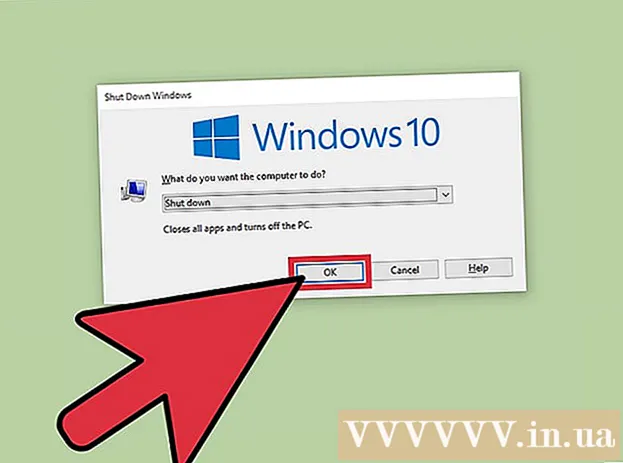
MəZmun
Şəbəkədə birdən çox kompüter varsa, hansı əməliyyat sistemindən asılı olmayaraq onları uzaqdan söndürə bilərsiniz. Windows istifadə edirsinizsə, uzaqdan bağlaya bilmək üçün hədəf kompüter qurmalısınız. Quraşdırma tamamlandıqdan sonra Linux daxil olmaqla hər hansı bir kompüterdə uzaqdan bağlanma edə bilərsiniz. Mac kompüterləri də sadə bir Terminal əmri istifadə edərək uzaqdan bağlana bilər.
Addımlar
Metod 5-dən 1: Uzaqdan qeyd defteri xidmətini aktivləşdirin (Windows)
Hədəf kompüterindəki Başlat menyusunu açın. Uzaq şəbəkədəki hər hansı bir Windows kompüterini bağlamadan əvvəl, həmin kompüterdə Uzaqdan Xidmətləri aktivləşdirməlisiniz. Bu əməliyyat administratorun kompüterə girişini tələb edir.
- Mac'ınızı uzaqdan bağlamaq istəyirsinizsə, metod 4-ə baxın.

İdxal.xidmətlər.mscBaşlat menyusuna gedin və vurun↵ daxil edin. Microsoft İdarəetmə Konsolu "Xidmətlər" bölməsi ilə açılır.
Xidmətlər siyahısında "Uzaqdan Qeydiyyat" tapın. Varsayılan olaraq, bu siyahı əlifba sırası ilə sıralanır.
"Uzaqdan Qeydiyyat" düyməsinə sağ vurun və seçin "Xüsusiyyətlər". Xidmətin Xüsusiyyətlər pəncərəsi açılacaqdır.

"Başlanğıc növü" menyusundan "Avtomatik" seçin. Sonra dəyişikliklərinizi saxlamaq üçün "Tamam" və ya "Tətbiq et" düyməsini basın.
Yenidən Başlat düyməsini vurun və yazın "firewall". Windows Firewall başlayacaq.
Basın "Windows Firewall vasitəsilə bir tətbiqə və ya xüsusiyyətə icazə verin" (Windows firewall vasitəsilə bir tətbiqə və ya xüsusiyyətə icazə verin). Bu seçim pəncərənin sol tərəfindədir.
"Parametrləri dəyişdir" düyməsini basın. Aşağıdakı siyahını dəyişdirə biləcəksiniz.
"Windows İdarəetmə Alətləri" qutusunu yoxlayın. "Xüsusi" sütunundakı qutuyu işarələyin. reklam
Metod 5-dən 2: Uzaqdakı Windows kompüterlərini bağlayın
Kompüterdə Komut İstemini açın. Şəbəkədəki bir çox kompüterin bağlanmasını idarə etmək üçün Kapatma proqramından istifadə edə bilərsiniz. Bu proqramı açmağın ən sürətli yolu Command Prompt istifadə etməkdir.
- Windows 8.1 və 10-da - Windows düyməsini sağ basın və "Komut istemi" ni seçin.
- Windows 7 və daha əvvəlki sistemlər - Başlat menyusundan "Komut İstemi" ni seçin.
İdxal.bağlanma / ivə basın↵ daxil edin. Uzaqdan Söndürmə xüsusiyyəti ayrı bir pəncərədə başlayacaq.
"Əlavə et" düyməsini vurun. Bu, şəbəkə bağlamalarını idarə etmək istədiyiniz kompüterləri əlavə etməyə imkan verəcəkdir.
- Uzaqdan bağlanma üçün konfiqurasiya edildiyi müddətdə istədiyiniz qədər kompüter əlavə edə bilərsiniz.
Kompüter adını daxil edin. Kompüterin adını daxil edin və siyahıya əlavə etmək üçün "Tamam" düyməsini basın.
- Kompüterin adını "Sistem" pəncərəsində tapa bilərsiniz (düymələr kombinasiyasına basın) ⊞ Qazan+Fasilə).
Bağlama seçimlərini qurun. Bağlama siqnalı göndərmədən əvvəl təyin edə biləcəyiniz bir çox seçim var:
- Hədəf kompüteri bağlamağı və ya yenidən başlatmağı seçə bilərsiniz.
- İstifadəçiləri kompüterlərinin bağlanma vaxtı olduğunu xəbərdar edə bilərsiniz. Başqa birinin kompüterdən istifadə etdiyini bilirsinizsə, bu seçim çox tövsiyə olunur. Bildirişlərin göstərilmə vaxtını tənzimləyə bilərsiniz.
- Pəncərənin altındakı səbəbləri və şərhləri əlavə edə bilərsiniz. Bu məzmunlar qeydlərə əlavə ediləcəkdir, bu kompüterdə bir çox idarəçi varsa və ya hərəkətlərinizi daha sonra nəzərdən keçirmək istəsəniz çox vacibdir.
Hədəf kompüterini söndürmək üçün "Tamam" düyməsini basın. Kompüteriniz dərhal bağlanacaq və ya qurduğunuz xəbərdarlıq müddəti bitdikdən sonra bağlanacaq. reklam
Metod 5-dən 3: Linuxdakı uzaq Windows kompüterlərini bağlayın
Kompüteri uzaqdan bağlamaq üçün hazırlayın. Uzaq bir Windows kompüterinin bağlanmasına hazırlaşmaq üçün bu məqalənin birinci hissəsindəki addımları izləyin.
Kompüterinizin IP ünvanını tapın. Linux kompüteri ilə bağlaya bilmək üçün hədəf kompüterin IP adresini bilməlisiniz. Bunu müəyyənləşdirməyin bir neçə yolu var:
- Hədəf kompüterində Komanda İstemini açın və daxil edin ipconfig. Ünvanı tapın.
- Yönləndiricinin konfiqurasiya səhifəsini açın və DHCP müştəri cədvəlinə baxın. Bu cədvəldə şəbəkəyə qoşulmuş bütün cihazlar göstərilir.
Linux kompüterinizdə Terminal açın. Linux kompüteri uzaqdan bağlamağı planlaşdırdığınız Windows kompüteri ilə eyni şəbəkədə olmalıdır.
Samba quraşdırın. Bu protokolun Windows kompüterinə qoşulması lazımdır. Aşağıdakı əmr Sambanı Ubuntu-da quraşdıracaq:
- sudo apt-get install samba-common
- Quraşdırmaya davam etmək üçün Linux kompüterinizin ana parolunu daxil etməyiniz istənəcəkdir.
Uzaqdan bağlanma əmrini icra edin. Samba protokolu quraşdırıldıqdan sonra bağlama əmrini yerinə yetirə bilərsiniz:
- net rpc söndürmə mən IP ünvanı -U istifadəçi%parol
- Bunun əvəzinə IP ünvanı hədəf kompüterin IP ünvanına bərabərdir (məsələn: 192.168.1.25)
- Bunun əvəzinə istifadəçi Windows kompüterinizin istifadəçi adından istifadə etmək.
- Bunun əvəzinə parol Windows kompüterinizin istifadəçi parolundan istifadə etmək.
Metod 5-dən 4: Mac'ı uzaqdan bağlayın
Şəbəkədəki başqa bir Mac kompüterində Terminalı açın. Terminal, şəbəkədə administrator girişiniz olan hər hansı bir Mac kompüterini bağlamaq üçün istifadə edilə bilər.
- Terminalı Proqramlar qovluğu> Utilities-də tapa bilərsiniz.
- Bunu Windows kompüterində PuTTY kimi bir SSH protokol proqramını istifadə edərək komut xətti ilə Mac-ə qoşulmaq üçün edə bilərsiniz. SSH protokolunun (PuTTY kimi) Windows-da necə istifadə ediləcəyini öyrənmək üçün onlayn baxın. SSH protokolu ilə birləşdirildikdən sonra, Mac ilə eyni əmrləri istifadə edə bilərsiniz.
İdxal.ssh istifadəçi adı@IP ünvanı. Zəhmət olmasa dəyişin istifadəçi adı hədəf kompüterin istifadəçi adı ilə və IP ünvanı həmin kompüterin IP ünvanına bərabərdir.
- Bir Mac kompüterində necə bir IP ünvanı tapmaq barədə daha çox onlayn məlumat görə bilərsiniz.
İstədiyi zaman hədəf Mac kompüterinin istifadəçi şifrəsini daxil edin. Əmri indi daxil etdikdən sonra həmin istifadəçi hesabı üçün şifrə istənəcəkdir.
İdxal.sudo / sbin / kapatma indisonra basın⏎ qayıt. Mac uzaqdan söndürüləcək və hədəf kompüterə SSH bağlantınız sona çatacaq.
- Kompüterinizi yenidən başlatmaq istəyirsinizsə əlavə edin -r sonra gir söndür.
Metod 5-dən 5: Windows 10 kompüterlərini uzaqdan bağlayın
Masaüstündəki hər hansı bir yerə vurun. Masa üstü aktiv deyilsə, bağlama menyusunu açmaq əvəzinə aktiv olan proqramı bağlamalısınız. Masaüstünün aktiv olduğundan və digər bütün proqramların qapalı və ya minimuma endirildiyindən əmin olun.
Basın.Alt+F4uzaqdan giriş zamanı. Windows 10 Uzaq Masaüstünü istifadə edirsinizsə, Güc menyusunda Kapat seçiminin olmadığını tapa bilərsiniz. Kompüterinizi bağlamaq istəyirsinizsə, yeni Windows Kapat menyusuna davam edə bilərsiniz.
Açılan menyudan "Bağla" seçin. "Yenidən başladın", "Yuxu" və "Çıx" kimi digər seçimləri də seçə bilərsiniz.
Kompüteri söndürmək üçün "Tamam" düyməsini basın. Uzaq Masaüstü istifadə etdiyiniz üçün hədəf kompüterlə əlaqə kəsiləcək. reklam
Məsləhət
- Giriş məlumatlarını bilmədən və ya kompüterindəki administrator girişi olmadan birinin kompüterini koddan bağlaya bilməyəcəksiniz.



